非 Steam ゲームを Steam ライブラリに追加する方法
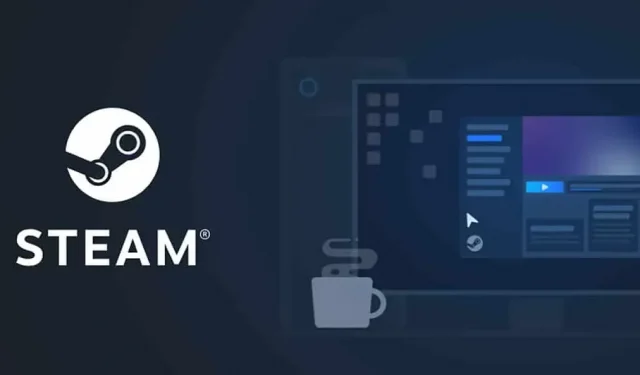
Steam は、何千ものアプリやゲームを取り揃えている有名なゲーム ストアの 1 つです。独占的で興味深いゲームのほとんどは Steam ゲーム ストアで公開されています。Steam Play ストアからアプリやゲームをダウンロードすると、ゲームのプレイと管理が非常に簡単になります。ゲームをシステムに直接インストールするのではなく、Play ストアを使用することを好むプロ プレーヤーがたくさんいます。ご存知のとおり、一部のゲームは Steam ゲーム ストアでは利用できません。
場合によっては、別のウィンドウを開いて特定のゲームを実行することが難しいと感じることがあります。私たちは皆、1 つのアプリケーションで作業し、それを使ってすべてのゲームをプレイすることを好みます。しかし、Non-Steam のゲームはたくさんあるので、これを行うのは不可能です。ただし、ご存じない方のために付け加えておきますが、Steam Play ストアには、非 Steam ゲームをライブラリに追加できる機能があります。あなたもその方法を知りたいですか?「はい」の場合は、このガイドを最後まで実行して、それについて調べてください。
非 Steam ゲームとは何ですか?
ご存じない方のために説明しますが、Steam では利用できないこれらのゲームは非 Steam ゲームと呼ばれます。ほとんどのプレイヤーは、Steam プレイ ストアを使用してゲームを管理するのが簡単だと感じています。それは、インターネット上で利用できるゲームがたくさんあるからです。インターネットからのダウンロードとインストールを開始します。ただし、一度インストールすると、管理が難しくなります。そのため、Steam にはすべてのゲームを簡単に管理できる個別のライブラリ タブがあり、すべてのゲームを追跡できます。
ゲームをプレイする必要があるときはいつでも、「ライブラリ」セクションに移動し、そこからすべてのゲームを見つけることができます。更新、削除、再生などのオプションが多数あり、ユーザーはそれらを簡単に管理できます。一部の統計情報はゲームの成績とともに表示されます。次に、Steam 以外のゲームを Steam ライブラリに追加する方法を見てみましょう。
Steam 以外のゲームをライブラリに追加するにはどうすればよいですか?
サードパーティのゲームをライブラリに追加するプロセスは非常に簡単です。心配する必要はありません。また、サードパーティのゲームを手間なく追加できるようにするプロセスについても詳しく説明します。それでは始めましょう。
- まず、Steam ゲームランチャーを開きます。
- その後、アプリ上部の「ゲーム」タブに移動します。
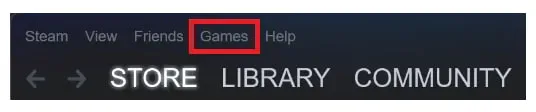
- それをクリックすると、そこにいくつかのメニュー項目が表示されます。
- 「非 Steam ゲームをライブラリに追加」を選択します。
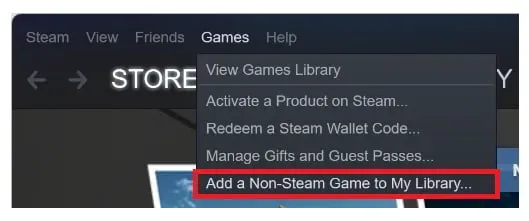
- インストールされているアプリケーションのグループが画面に表示されます。
- ライブラリに追加するアプリまたはゲームを選択します。
- 次に、「選択したプログラムの追加」を選択します。
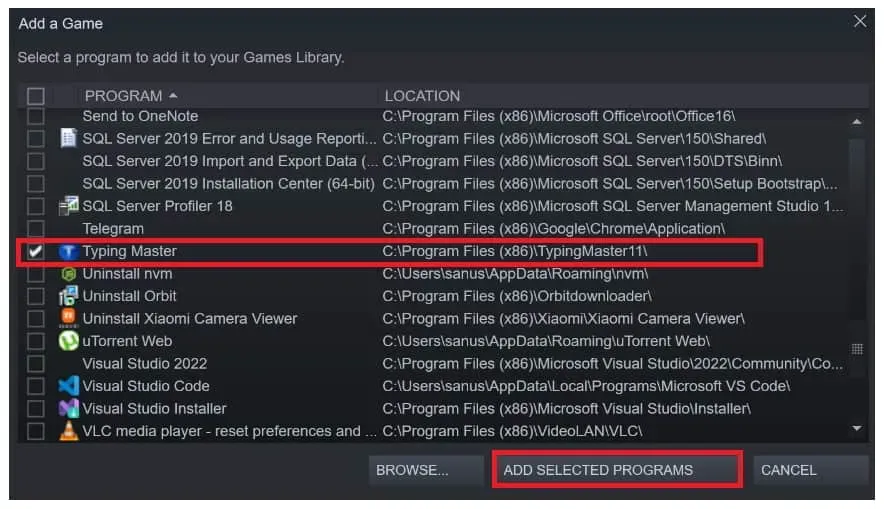
- その後、「ライブラリ」タブに移動すると、追加したアプリが見つかるはずです。
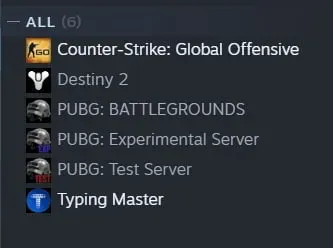
要約する
多くのユーザーは、さまざまな Play ストアやウェブで入手できるさまざまなゲームをインストールしています。ただし、システム上では利用可能でも Steam では利用できないアプリやゲームの管理が煩雑なため、それらを使用することが困難になります。このガイドでは、サードパーティのゲームを Steam ライブラリに追加する手順を追加しました。ご不明な点がございましたら、以下のコメント欄にご記入ください。



コメントを残す